

Por Adela D. Louie, Última atualização: April 25, 2024
Sempre desejou que você pudesse grave seus momentos de jogo mais épicos ou analisar sua jogabilidade para aprimorar suas habilidades? Não procure mais! Neste guia, nos aprofundamos nas etapas de gravando Overwatch combina com precisão e delicadeza. Esteja você com o objetivo de criar rolos de destaque, estratégias para melhorias ou simplesmente capturar a emoção da vitória, nós temos o que você precisa.
Descubra o software ideal junto com as configurações, bem como refine suas técnicas de edição, para desbloquear totalmente a possibilidade de suas gravações Overwatch. Prepare-se para aprimorar a experiência de jogar com um padrão mais elevado!
Parte 1. Melhor maneira de gravar Overwatch no PCParte 2. Métodos de gravação de partidas de OverwatchParte 3. FAQsConclusão
Gravador de tela FoneDog oferece a melhor opção para capturar jogos Overwatch no PC. Este dispositivo multifuncional oferece opções ajustáveis de áudio junto com captura de vídeo, garantindo qualidade de saída excepcional. FoneDog agiliza o processo, oferecendo uma interface amigável e um funcionamento suave, permitindo aos jogadores gravar e capturar facilmente suas experiências Overwatch.
Download grátis
Para Windows
Download grátis
Para Macs normais
Download grátis
Para M1, M2, M3

À medida que o setor de jogos avança, um número crescente de indivíduos se envolve em jogos como Overwatch. Reconhecido por sua jogabilidade dinâmica, Overwatch proporciona alegria e sensação de realização aos seus jogadores.
Dado que alguns jogadores não têm conhecimento sobre como capturar e preservar a jogabilidade de Overwatch, demonstraremos agora os procedimentos para fazer isso na seção seguinte. Abaixo, descreveremos métodos para ajudá-lo a gravar sessões de jogo Overwatch. Vamos nos aprofundar neles agora!
Muitos jogadores também utilizam o FBX Recorder. Este aplicativo permite que os usuários personalizem vários aspectos de seus vídeos de saída, incluindo taxa de quadros, resolução e qualidade. Além disso, facilita a gravação de streaming ao vivo, garantindo a captura ininterrupta do jogo.
Para aprimorar a experiência do usuário, o FBX Recorder também inclui a capacidade de gravar áudio do jogo, tudo de acordo com suas preferências. Agora, vamos prosseguir com as etapas para iniciar a gravação:
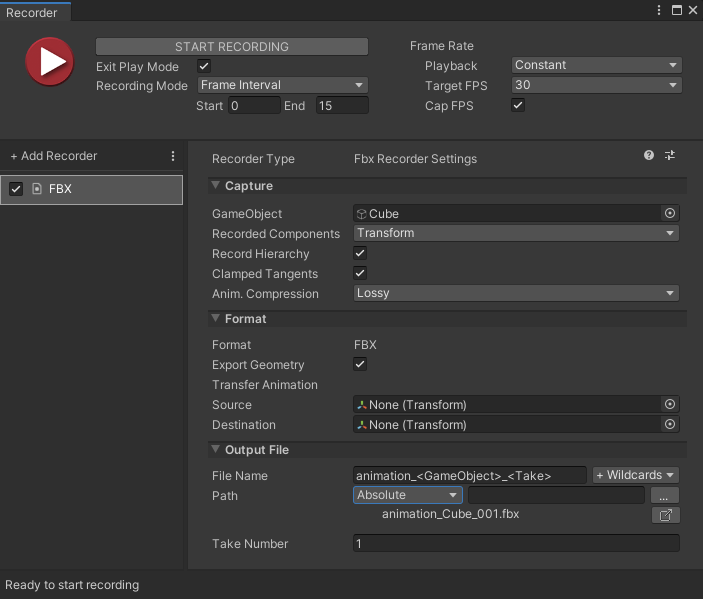
Captura de tela é um programa on-line gratuito ferramenta de captura de tela que permite aos usuários aproveitar o conteúdo exibido nas telas de seus computadores sem exigir inscrição ou ser restringido por plataformas. É universalmente acessível, garantindo aos usuários a liberdade de capturar suas telas sem restrições de tempo.
Screen Capture oferece três modos de gravação distintos, permitindo aos usuários selecionar sua área de tela preferida para captura. Veja como utilizar a captura de tela para gravar Overwatch:
Por fim, exploraremos o processo de captura da jogabilidade de Overwatch usando RecMaster. RecMater oferece sete modos de gravação de tela pré-instalados, incluindo um modo de jogo dedicado, permitindo iniciar a gravação sem esforço com um único clique. Além disso, oferece recursos de anotação e edição, com a opção de personalizar as gravações adicionando marcas d'água.
Aqui estão as etapas para utilizar RecMater para gravar Overwatch:
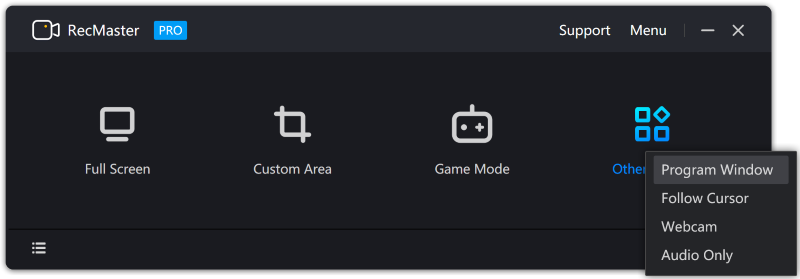
Para manter a jogabilidade do Overwatch, é necessário capturar pessoalmente os clipes usando uma ferramenta de gravação de tela. Os recursos descritos neste artigo oferecem várias opções para gravar facilmente clipes de jogo de Overwatch.
Na verdade, o aplicativo Medal TV Desktop ou Mobile pode ser instalado para capturar, modificar e distribuir seu jogo Overwatch. O processo é simples e, depois de observar a interface, a navegação fica clara.
As pessoas também leram(2024) Como gravar a jogabilidade no switch sem limites de tempo7 correções! Como resolver o problema de “Barra de jogo Xbox não funciona”
Em conclusão, gravando Overwatch a jogabilidade é essencial para preservar momentos memoráveis e analisar a jogabilidade para melhorias. Com várias ferramentas de gravação disponíveis, é crucial selecionar a ferramenta certa, adaptada às preferências individuais. Seja para diversão pessoal, criação de conteúdo ou aprimoramento de habilidades, a captura de partidas de Overwatch acrescenta profundidade à experiência de jogo. Aproveite a oportunidade de documentar suas conquistas e compartilhar sua jornada no jogo com outras pessoas.
Deixe um comentário
Comentário
Screen Recorder
Poderoso software de gravação de tela para capturar sua tela com webcam e áudio.
Artigos Quentes
/
INTERESSANTEMAÇANTE
/
SIMPLESDIFÍCIL
Obrigada! Aqui estão suas escolhas:
Excelente
Classificação: 4.5 / 5 (com base em 98 classificações)